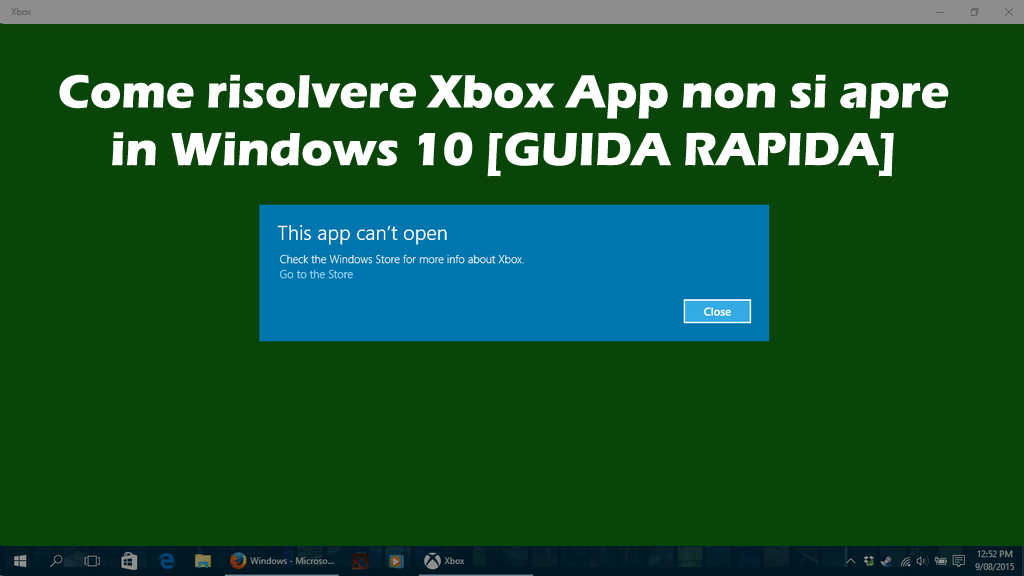
Microsoft ha recentemente lanciato la sua nuova applicazione Xbox per Windows 10 utenti. Questo ultimo Xbox One app consente agli utenti di giocare direttamente dal Windows Store con i loro compagni di gioco Xbox.
Consente agli utenti di creare classifiche, condividere i loro contenuti social e fare di più.
Indubbiamente questa è una straordinaria funzionalità di Windows 10 ma molti utenti stanno ricevendo l’app Xbox che non apre il problema di Windows 10.
Bene, questo è davvero un problema molto irritante in quanto per giocare ai videogiochi da Xbox One a Windows 10, l’app Xbox deve funzionare.
Ma come detto sopra, secondo gli utenti non sono in grado di aprire l’app Xbox sul proprio sistema Windows 10 a causa di motivi imprevisti.
Per ottimizzare le prestazioni del PC Windows, Consigliamo Advanced System Repair:
Questo software e la tua soluzione completa per correggere gli errori di Windows, proteggerti dai malware, pulire i file spazzatura e ottimizzare il tuo PC per le massime prestazioni in 3 semplici passaggi:
- Scarica Advanaced System Repair valutato Eccellente su Trustpilot.
- Fai clic su Install & Scan Now per eseguire la scansione dei problemi che causano i problemi del PC.
- Quindi, fai clic su Click Here to Fix All Issues Now per riparare, pulire, proteggere e ottimizzare il tuo PC.
Quindi, oggi in questo articolo condivido con te le migliori soluzioni possibili per risolvere l’app Xbox non si apre in Windows 10 e inizio a utilizzare Xbox One per giocare sul tuo computer.
Ma prima, scopri i possibili motivi responsabili del problema di apertura dell’app Xbox.
Quali cause dell’app Xbox non si apre in Windows 10
Bene, ci sono diversi motivi per cui l’app Xbox non si avvia. Di seguito dai un’occhiata ad alcuni dei possibili:
L’account dell’utente è corrotti o danneggiato. O alcuni file sono mancanti o configurati in modo errato
- L’app Xbox è danneggiata e richiede la reinstallazione
- I servizi richiesti per eseguire un’app Xbox sono disabilitati o non in esecuzione
- A causa di infezione da malware in quanto blocca l’esecuzione dell’applicazione
- Il tuo sistema operativo Windows 10 non ha l’ultimo aggiornamento
- La connessione Internet non è attiva o non è interrotta nel mezzo
Quindi, questi sono alcuni dei possibili motivi responsabili dell’app Xbox non funzionerà in Windows 10. Ora prova la soluzione fornita uno per uno:
Come posso risolvere l’app Xbox che non si apre in Windows 10?
La prima soluzione per affrontare questo problema è provare a eseguire l’app Xbox sul computer Windows 10 dopo aver riavviato il sistema. Se non riesci ancora ad aprire l’app normalmente, prova i metodi indicati.
L’utente Xbox One può seguire le correzioni fornite nell’articolo per correggere Xbox ACC conducente non funzionante.
Soluzione 1: ripristina l’app Xbox
Il ripristino del pacchetto dell’app Xbox viene in genere applicato quando gli utenti si trovano ad affrontare problemi con le loro app di Windows 10. Utilizzare i passaggi indicati di seguito per ripristinare il pacchetto dell’app Xbox:
- Passare alla casella di ricerca e digitare PowerShell> selezionare PowerShell dall’elenco e selezionare Esegui come amministratore
- E all’avvio di Powershell> inserisci il comando indicato di seguito,> e premi Invio:
- Get-AppxPackage -name “Microsoft.XboxApp” | Remove-AppxPackage
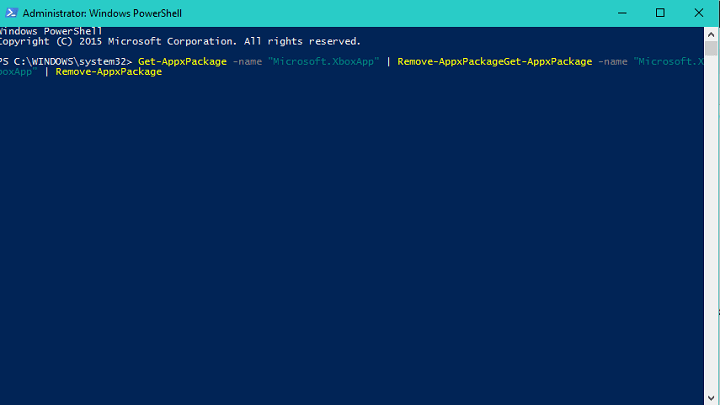
E una volta completato il processo, visitare il Microsoft Store e reinstallare nuovamente l’app Xbox.
Si stima ora che l’app Xbox non si aprirà su Windows 10 sia fissa, ma in caso contrario è necessario eliminarla utilizzando PowerShell e installarla di nuovo da Microsoft Store.
Ma se questo non funziona per te, prova a ripristinare il pacchetto dell’app Xbox.
Soluzione 2: reimpostare il pacchetto dell’app Xbox
Il ripristino del pacchetto dell’app Xbox viene in genere applicato quando gli utenti si trovano ad affrontare problemi con le loro app di Windows 10. Utilizzare i passaggi indicati di seguito per ripristinare il pacchetto dell’app Xbox:
- Passare alla casella di ricerca e digitare PowerShell, selezionare PowerShell dall’elenco
- Inserisci il comando indicato di seguito e premi Invio:
- Get-AppXPackage -AllUsers | Foreach {Add-AppxPackage -DisableDevelopmentMode -Register “$ ($ _. InstallLocation) \ Axml”}
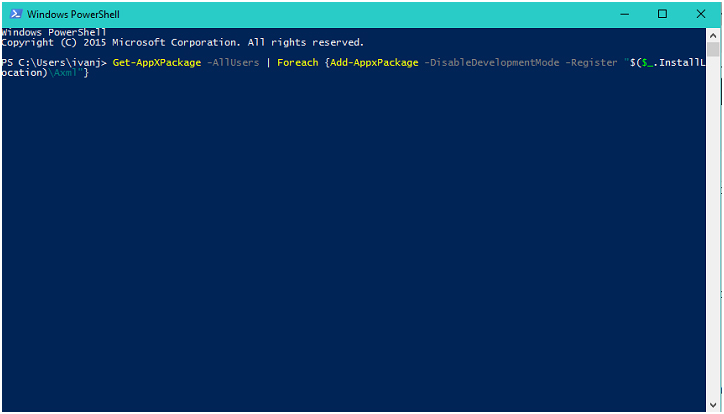
- Il completamento di questo processo richiederà del tempo
Dopo il completamento di questo comando PowerShell, prova ad aprire nuovamente l’app Xbox per Windows 10.
Soluzione 3: aggiorna Windows 10
L’app Xbox che non apre il problema di Windows 10 può essere risolta installando l’aggiornamento di Windows disponibile.
Microsoft è ben consapevole del problema e la soluzione è disponibile tramite Windows Update. Quindi controlla gli ultimi aggiornamenti e assicurati di installarlo per mantenere aggiornato Windows 10.
Soluzione 4: eseguire lo script del servizio licenze
Questo script è molto utile per gestire gli errori nelle applicazioni di Windows 10. Puoi provare a eseguire questo script:
Seguire i passaggi per farlo:
- Apri il Blocco note
- Copia e incolla il testo seguente nel Blocco note:
echo offnet stop clipsvcif “%1″==”” (
echo ==== BACKING UP LOCAL LICENSES
move %windir%\serviceprofiles\localservice\appdata\local\microsoft\clipsvc\tokens.dat %windir%\serviceprofiles\localservice\appdata\local\microsoft\clipsvc\tokens.bak
)if “%1″==”recover” (
echo ==== RECOVERING LICENSES FROM BACKUP
copy %windir%\serviceprofiles\localservice\appdata\local\microsoft\clipsvc\tokens.bak%windir%\serviceprofiles\localservice\appdata\local\microsoft\clipsvc\tokens.dat
)net start clipsvc
- Salvare il file del Blocco note con il nome “license.bat”
- Dopo aver creato questo file> esegui lo script dal prompt dei comandi.
- Aprire il prompt dei comandi facendo clic con il pulsante destro del mouse sul pulsante Menu Start> Seleziona prompt dei comandi (amministratore)
Questo script rimuoverà l’app Xbox, quindi vai su Windows Store e reinstalla l’app Xbox.
Soluzione 5: svuotare la cache di Windows Store
Prova a ripristinare la cache di Windows Store e controlla se funziona per risolvere il problema con l’app Xbox che non avvia Windows 10.
Di seguito segui i passaggi per ripristinare la cache del negozio:
- Premi il tasto Windows + R> nella casella Esegui> digita wsreset.exe> premi Invio
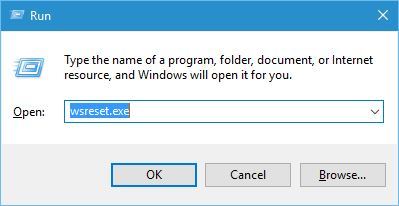
- E al termine del processo di ripristino> riavvia Microsoft Store.
Soluzione 6: abilitare l’app Xbox dai servizi
Molti utenti di Windows 10 hanno confermato che l’abilitazione dell’app Xbox con Task Manager ha risolto il problema.
Segui i passaggi indicati
- Vai su Start quindi digita task manager> apri Task Manager
- Quindi vai a Servizi> fai clic sul pulsante Apri servizi
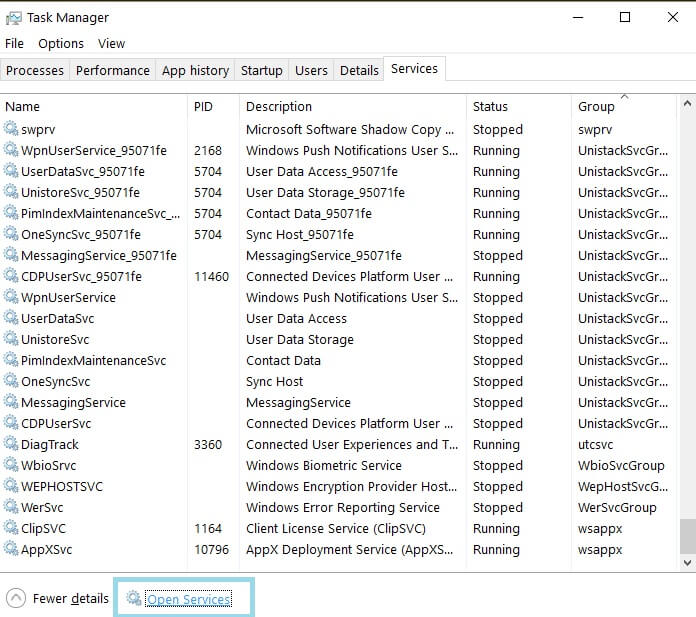
- Ora individua i seguenti servizi: xblauthmanager, xblgamesave e xboxnetapisvc
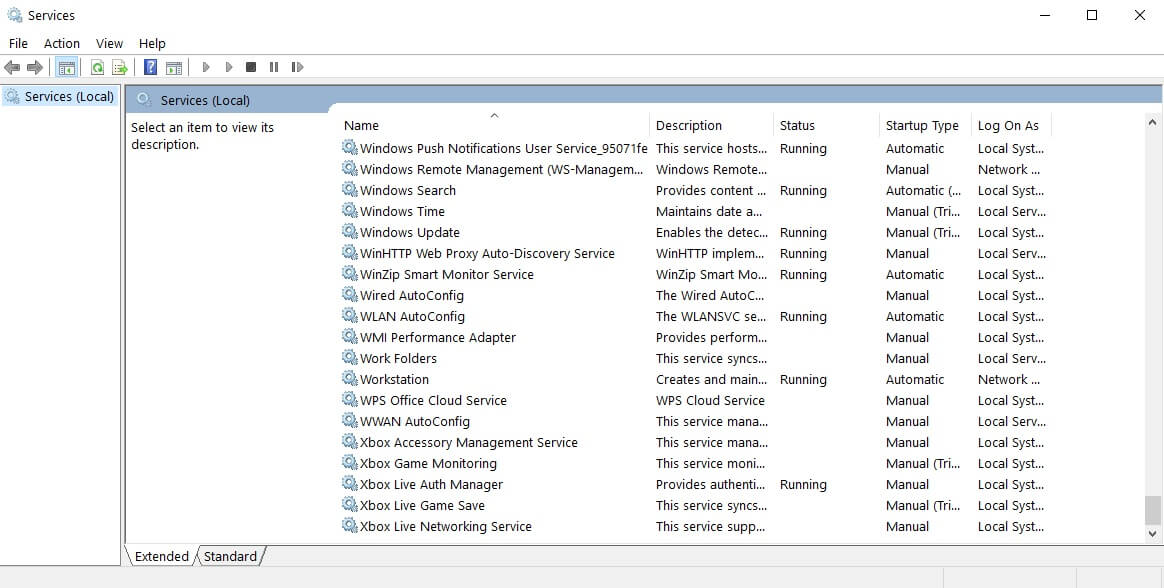
- E fai clic con il tasto destro su ciascuno di essi e avvia i servizi
- Se i servizi non si avviano> fai clic con il pulsante destro del mouse su di essi, scegli Proprietà
- Quindi vai su Tipo di avvio> seleziona Automatico> Applica> OK.
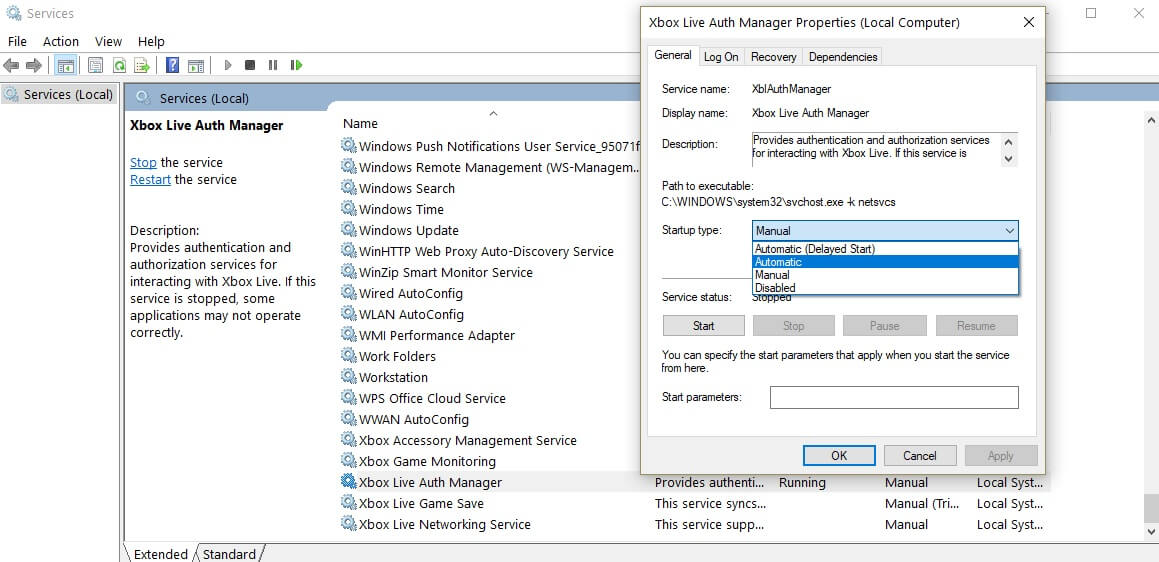
E attiva le tre voci Xbox allo stesso modo
Soluzione 7: modifica delle impostazioni internazionali
Se nessuna delle soluzioni sopra indicate funziona per te, la modifica delle impostazioni internazionali ti aiuterà a risolvere il problema relativo all’apertura del problema dell’app Xbox.
Devi solo cambiare la regione in Stati Uniti, Canada o Regno Unito
Seguire le istruzioni per farlo:
- Vai su Start> Impostazioni> e vai su Ora e lingua
- Ora scegli Regione e lingua e cambia paese o regione
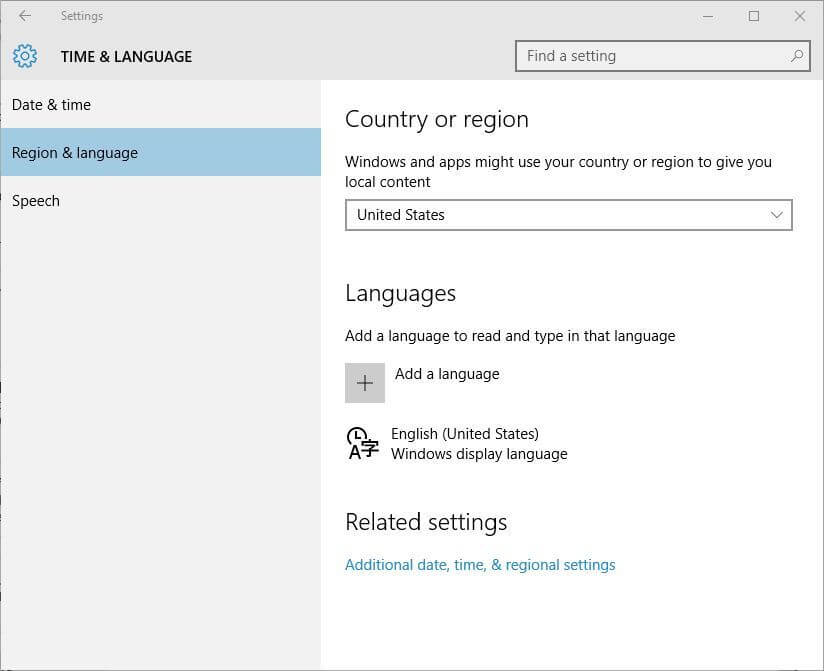
- Quindi, riavvia il computer
Si stima ora che l’app Xbox non si aprirà nel problema di Windows 10 è stato risolto.
Inoltre, se sei un giocatore, ecco una buona notizia per te ora puoi giocare facilmente ai giochi Xbox 360 sul tuo PC / laptop Windows. Scopri i migliori emulatori Xbox 360 per PC Windows, per iniziare subito a giocare.
Soluzione consigliata: correggere vari errori del PC e renderlo sicuro
Se il tuo computer mostra di volta in volta vari problemi ed errori o funziona lentamente, si consiglia di eseguire la scansione del sistema con lo PC Riparazione Attrezzo.
Questo è uno strumento altamente avanzato e multifunzionale che solo scansionando una volta rileva e risolve vari problemi del PC.
Gli strumenti ripareranno i problemi più comuni del computer, proteggeranno il computer da perdita di file, malware e infezioni da virus, errori BSOD, errori DLL e molto altro.
Non solo corregge gli errori, ma ottimizza e accelera le prestazioni del PC Windows come una nuova.
Ottieni PC Riparazione Attrezzo, per riparare e velocizzare su il tuo PC o laptop
Conclusione:
Quindi questo è tutto sull’app Xbox non è un problema aperto, ho fatto del mio meglio per elencare le possibili soluzioni complete per risolvere l’impossibilità di aprire l’app Xbox in Windows 10.
Assicurati di seguire attentamente le correzioni una per una e controlla se l’app Xbox non si avvia in Windows 10 è stata riparata.
Spero che dopo aver seguito le soluzioni fornite sia possibile eseguire lo streaming dei giochi Xbox One sul PC Windows.
Se hai domande, commenti o suggerimenti, sentiti libero di condividere con noi.
In bocca al lupo..!
Hardeep has always been a Windows lover ever since she got her hands on her first Windows XP PC. She has always been enthusiastic about technological stuff, especially Artificial Intelligence (AI) computing. Before joining PC Error Fix, she worked as a freelancer and worked on numerous technical projects.